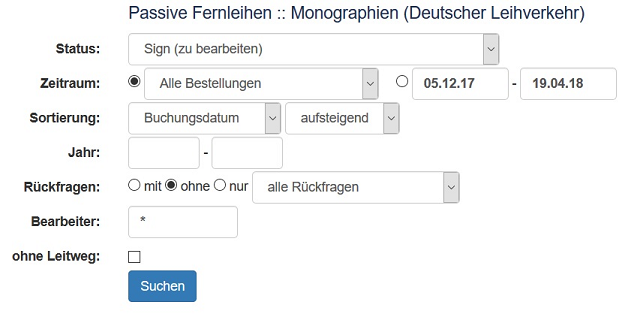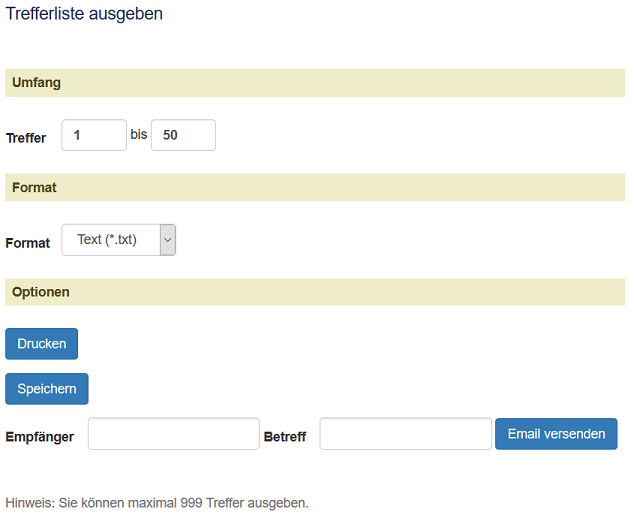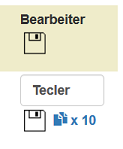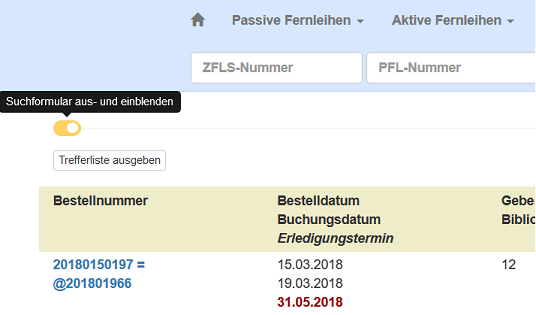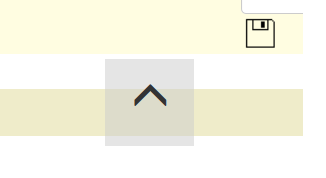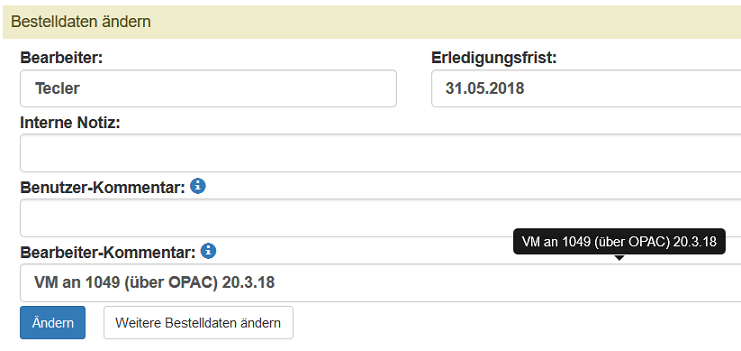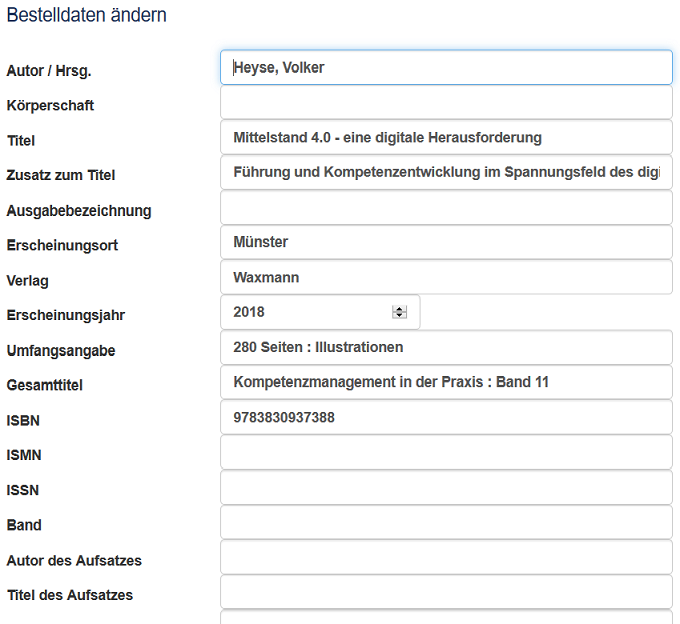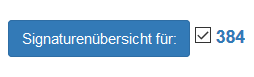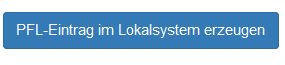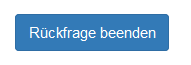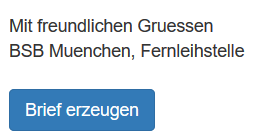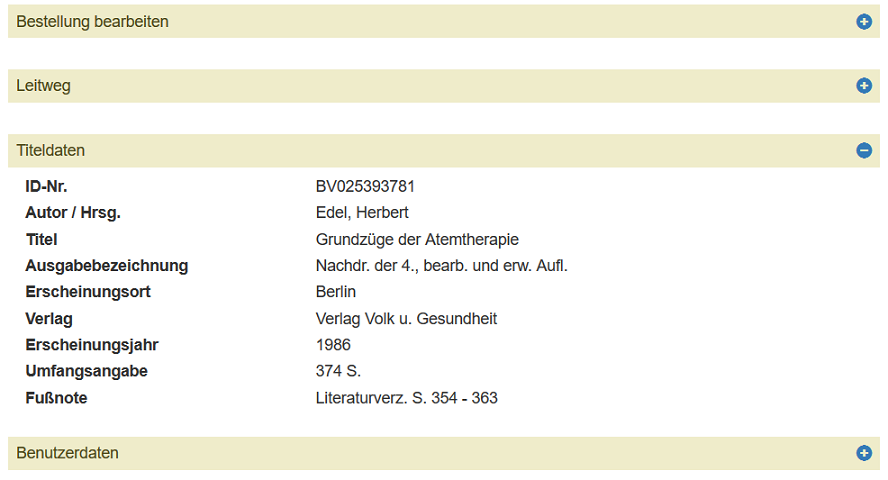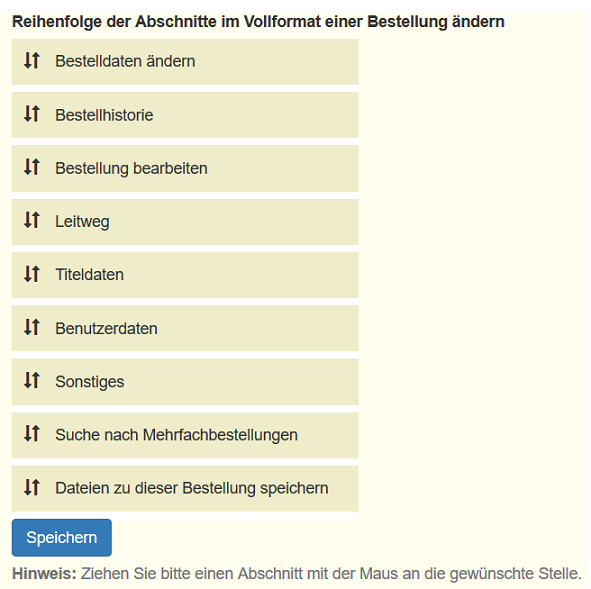PassiveFernleihenMonographien
Passive Fernleihen :: Monographien
Kurzformat
Unter dem Menüpunkt Passive Fernleihen :: Monographien können Sie sich für Bestellungen des Deutschen und Internationalen Leihverkehrs sowie für E-Books abhängig von Bestellstatus, Bestellzeitraum und Erscheinungsjahr einen Überblick über die passiven Fernleihen Ihrer Bibliothek verschaffen.
Im Status Sign werden Bestellungen angezeigt, die nachsigniert werden können. Im Status WorkOut werden die offenen, im Status Shipped die positiv quittierten, im Status Return die zurückgebuchten, im Status Finish die abgeschlossenen Bestellungen angezeigt. Im Status Alle passiven Fernleihen werden alle Bestellungen angezeigt.
In den Status WorkOut und Shipped kann zusätzlich nach "freie Bestellungen und Vormerkungen" bzw. "ohne freie Bestellungen und Vormerkungen" gesucht werden.
Nach Rückfragen und Bearbeiter kann in jedem Status gesucht werden.
Bei Status Sign steht Ihnen als weiteres Selektionskriterium die Suche nach "ohne Leitweg" zur Verfügung. Damit können Bestellungen gefunden werden, die über keinen Leitweg verfügen (z.B. sogenannte Null-Treffer-Bestellungen oder Medien ohne besitzende Bibliotheken, die aktuell an der Online-Fernleihe teilnehmen oder über fernleihrelevanten Bestand verfügen).
Die Bestellungen können im Kurzformat nach Bestelldatum, Buchungsdatum oder Titel, bei Status Sign auch nach Erledigungstermin auf- oder absteigend sortiert angezeigt werden. Innerhalb des Kurzformats können Sie in 50er Schritten vorwärts- und rückwärtsblättern bzw. an den Anfang oder das Ende der Liste springen.
In der Trefferanzeige erscheint bei mehr als einem Treffer ein Button Trefferliste ausgeben. Sie können bis zu 999 Treffer als Text oder im CSV-Format drucken, speichern oder per E-Mail versenden.
In der rechten Spalte können Sie einen Bearbeiter eintragen. Durch den Link "x [Zahl]" (z.B. "x 10") können Sie den Bearbeiter, den Sie über diesem Link eingetragen haben, in die nachfolgenden Bearbeiterfelder (x-1) Mal übertragen, soweit noch kein Bearbeiter eingetragen ist. Sie können Ihre Bearbeitereinträge durch Anklicken auf das Diskettensymbol neben dem Bearbeiterfeld einzeln abspeichern oder durch Anklicken auf das Diskettensymbol am Anfang oder am Ende der Liste zusammen abspeichern.
Das Suchformular kann mit dem Icon links unter dem Formular ein- und ausgeblendet werden.
Mit dem unten abgebildeten Icon kann - wie auch an anderen Stellen - nach oben gescrollt werden.
Durch Anklicken der ZFL-Bestellnummer / PFL-Nummer in der linken Spalte des Kurzformats kann in das Vollformat der Bestellung gewechselt werden.
Selektionskriterium Bearbeiter
- Wenn im Eingabefeld nur ein Stern (*) enthalten ist, wird nach Bestellungen gesucht, bei denen im Bearbeiterfeld ein beliebiger, d.h. auch kein Inhalt enthalten ist.
- Rechts-, Mitte- und Linkstrunkierung durch Stern (*). Der Stern steht für kein, ein oder mehrere Zeichen.
- Ausrufezeichen(!) am Anfang des Eingabefelds sucht nach Bestellungen, bei denen im Bearbeiterfeld die Zeichenfolge nach dem Ausrufezeichen nicht enthalten ist.
- Die Suche wird unabhängig von Groß- und Kleinschreibung durchgeführt.
Beispiele:
- "*": findet alle Bestellungen mit beliebigem Inhalt des Bearbeiterfelds.
- Leeres Bearbeiterfeld: findet alle Bestellungen ohne Bearbeiter.
- "!": findet alle Bestellungen mit Bearbeiter.
- "Otto": findet alle Bestellungen mit Bearbeiter "Otto".
- "Otto*": findet alle Bestellungen mit Zeichenfolge "Otto" am Anfang des Bearbeiterfelds.
- "*Otto": findet alle Bestellungen mit Zeichenfolge "Otto" am Ende des Bearbeiterfelds.
- "*Otto*": findet alle Bestellungen mit Zeichenfolge "Otto" irgendwo im Bearbeiterfeld.
- "O*o": findet alle Bestellungen mit o am Anfang und am Ende.
- "!Otto": findet alle Bestellungen, bei denen im Bearbeiterfeld nicht "Otto" steht.
- "!Otto*": findet alle Bestellungen, bei denen im Bearbeiterfeld am Anfang nicht "Otto" steht.
Vollformat
Im Vollformat einer Bestellung erscheinen im Abschnitt Bestelldaten ändern die Eingabefelder für den Bearbeiter, die Erledigungsfrist und Kommentare.
Das Benutzer-Kommentarfeld und das Bearbeiter-Kommentarfeld werden ggf. an gebende Bibliotheken übertragen. Weitere Informationen zum Thema Kommentare finden Sie in der FAQ.
Falls im Menüpunkt Konfiguration entsprechend konfiguriert, erscheint hier auch ein Feld für interne Notizen, das nur in der passiven Fernleihe für Ihre Bibliothek sichtbar ist.
Über den Button Weitere Bestelldaten ändern, der in den Status Sign und Finish erscheint, können Sie z.B. die Daten, die der Benutzer über das Null-Treffer-Formular eingegeben hat, modifizieren.
Dies kann z.B. dann sinnvoll sein, wenn Sie über den Button "Druck Roter Leihschein" einen Roten Leihschein erzeugen wollen.
Wenn die Daten geändert werden, sind die ursprünglich vom Benutzer in das Null-Treffer-Formular eingegebenen Daten über den Link Originalbestellung im Abschnitt Titeldaten einsehbar.
Danach erscheint der Abschnitt Bestellhistorie. Fehlermeldungen wie "Error - ZFLTimeOut during ReadFromSocket() reached !" oder "Konnektierung Server unter Berücksichtigung max. Anzahl Versuche erfolglos" in der Bestellhistorie sind so zu interpretieren, dass ein Bestellversuch bei einer potentiell gebenden Bibliothek nicht erfolgreich war, weil diese Bibliothek für den ZFL-Server zum Zeitpunkt der Bestellung nicht erreichbar war. In der Regel liegt das daran, dass die Bibliothek Wartungsarbeiten durchgeführt hat oder es Netzprobleme gab. Wiederholen Sie in diesem Fall die Bestellung, falls sie in Status Sign wechselt, nach einer gewissen Zeit über den Button Erneuter Bestellversuch bei:.
Bei überregionalen Bestellungen erscheint nach "Bestellversuch bei Verbund ..." in Klammern ein Link auf die Bestellhistorie im jeweiligen Verbund. Wenn Sie sich z.B. darüber informieren wollen, in welcher Bibliothek sich die Bestellung gerade befindet oder falls Sie - vor allem bei den Verbünden GBV und HeBIS - genauere Informationen über die Ablehnungsgründe in den einzelnen Bibliotheken erhalten wollen, klicken Sie bitte auf diesen Link.
Falls sich die Bestellung aktuell im GBV oder in HeBIS befindet, wird außerdem die sogenannte A-Nummer, also die Bestellnummer im anderen Verbund, z.B. für Reklamationen, Rückfragen etc. angezeigt.
Man kann beim aktuellen bzw. letzten Bestellvorgang über das Verbundkennzeichen (also GBV, HBZ, HEBIS, KOBV, SWB) in den jeweiligen Verbund-OPAC zur Titelanzeige navigieren, falls keine freie Bestellung bzw. Vormerkung vorliegt.
Die Bestellhistorie aktualisiert sich nicht automatisch - klicken Sie deshalb für eine Aktualisierung der Anzeige auf das Icon rechts oben oder in der Zeile mit dem aktuellen Bestellvorgang: ![]() .
.
In jedem Status können Sie unabhängig davon, ob Ihre Bibliothek die nehmende oder gebende Bibliothek ist, über den Button Text zur Bestellhistorie hinzufügen Notizen zur Bestellhistorie einfügen, z.B. Antworten von Benutzern oder Bibliotheken auf Ihre E-Mails. Die Eingaben werden mit Datum und Uhrzeit dokumentiert.
Im Status Sign ist es im Abschnitt Bestellung bearbeiten möglich, in die Funktion Suchen & Bestellen zu wechseln, um eine Nachsignierung durchzuführen, über die Auswahl eines oder mehrerer Sigel aus der bereits existierenden Sigelliste direkt einen weiteren Bestellversuch zu starten, den Status über den Button Druck Roter Leihschein auf Finish zu setzen, die Bestellung also abzuschließen, die Bestellung über den Button Stornierung zu stornieren oder eine Statusänderung auf Finish durchzuführen.
In den Status Sign und Finish gibt es die Möglichkeit, über den Button Freie Bestellung z.B. ganze Zeitschriftenbände zu bestellen - bei gebenden SunRise-Bibliotheken können über die Funktion "Bestellung" sonst nur Kopien aus Zeitschriften bestellt werden. Darüber hinaus können auch andere Medien, die normalerweise nicht über die Online-Fernleihe bestellbar sind, bestellt werden. Diese Bestellmöglichkeit sollte nur genutzt werden, wenn sonst keine Online-Bestellung möglich ist. Außerdem können Sie hier Vormerkungen durchführen.
Im Vollformat der Bestellung erscheint in den Status Sign und Finish, falls eine ISBN vorhanden ist, ein Button mit der Bezeichnung Automatisierte Fernleihe bei:, danach sind Checkboxen für die Partner-Verbünde GBV, HBZ, HEBIS, KOBV und SWB zu finden. Wenn man auf diesen Button klickt, wird im Hintergrund mit den Suchkriterien ISBN und - falls vorhanden - Titel sowie Jahr eine Suche in den ausgewählten Verbundkatalogen durchgeführt. Wenn in einer Datenbank kein oder mehr als ein Treffer gefunden worden ist oder kein gebendes Sigel ermittelt werden konnte oder ein Fehler beim Zugriff auf die Datenbank aufgetreten ist, wird dies in der Bestellhistorie dokumentiert. Ansonsten wird anschließend im Hintergrund ein Bestellversuch beim jeweiligen Verbund abgesetzt. Quittiert dieser Verbund negativ, wird ggf. ein Bestellversuch beim nächsten Verbund abgesetzt usw. Die Partner-Verbünde werden standardmäßig in der Reihenfolge HBZ vor HEBIS vor KOBV vor SWB vor GBV angegangen. Sie können den Verbund-Leitweg für Monographien über den Menüpunkt Konfiguration der ZFLS-Administration konfigurieren.
Über die Signaturenübersicht können Sie sich einen Überblick über Signaturen, Zweigstellen, Ausleihstatus, Rückgabedaten, Anzahl der Vormerkungen und Fernleihrelevanzen verschaffen. Diese Informationen werden im Hintergrund durch Lokalsystemzugriffe bei den besitzenden Bibliotheken ermittelt.
Unter der Bestellhistorie haben Sie die Möglichkeit, im Status Shipped eine Statusänderung nach Return durchzuführen.
Wenn eine Kopienbestellung als Monographienbestellung nachsigniert wird, erscheint in der passiven Fernleihe bei nehmender SunRise-Bibliothek im Status Shipped ein Button PFL-Eintrag im Lokalsystem erzeugen.
Workflow: Der Signierer teilt dem Benutzer mit, dass er statt der von ihm bestellten Kopie ein Buch bekommen wird. Diese Mitteilung erscheint dann in der Bestellhistorie. Wenn das Buch eintrifft, prüft der Eingangsverbucher im ZFL-Server den Vorgang, da er keine PFL-Nummer hat. Dann kann er über diesen Button einen PFL-Eintrag erzeugen und spart sich die bisher nötigen Konkordanzeinträge im AC und bei der Kopienbestellung.
Dieser Button erscheint auch bei Kopienbestellungen in den Status Shipped und Finish für Kopienbestellungen, die als Buch geliefert werden.
Im Status WorkOut können Sie bei Bestellungen bei 89 (TIB Hannover), 1a (Staatsbibliothek zu Berlin) und 84 (UB Braunschweig) für diese Bibliotheken Statusänderungen nach Shipped oder CancelAFL durchführen. Der Hintergrund dieser Funktionalität liegt darin, dass sich diese Bibliotheken etwas länger als sonst üblich Zeit für die Lieferung ihrer Statusmeldungen lassen. Für die weitere Bearbeitung der Bestellung ist dies mitunter nicht hilfreich.
Im Status Finish können Sie wie im Status Sign über den Button Suchen & Bestellen die Bestellung wiederaufnehmen und z.B. eine andere Auflage bestellen.
Die nehmende und die gebende Bibliothek können über den Button Rückfrage beenden eine Rückfrage beenden. Die gebende Bibliothek kann Rückfragen zwischen nehmender und gebender Bibliothek beenden, die nehmende Bibliothek zusätzlich auch die Rückfragen an den Benutzer. Dieser Vorgang wird in der Bestellhistorie protokolliert.
Folgende Subjects werden derzeit als Rückfragen interpretiert:
- Rückfrage
- Reklamation
- Bitte um Vormerkung
- Anfrage Fernleihe
- Bitte um Statusaenderung
- Rueckfrage Fernleihbestellung
- Anfrage der Lieferbibliothek
- Rueckfrage der Lieferbibliothek
- Rueckfrage wegen Kopierkosten
Folgende Subjects werden nicht als Rückfragen interpretiert:
- Mitteilung
- Negativbescheid
- Interlibrary loan request
- Demande de PEB
- Mitteilung
- Mitteilung der Lieferbibliothek
- Antwort auf Ihre Fernleihanfrage
In den folgenden Abschnitten werden der Leitweg (soweit vorhanden), dann Angaben zum Titel, zum Besteller, sonstige Informationen, eine Suche nach Mehrfachbestellungen und anschließend die Option, Dateien zur Bestellung zu speichern, angezeigt.
Bei den Angaben zum Besteller erscheint ein Link Mitteilungen / Rückfragen an den Benutzer, über den Sie eine E-Mail an den Benutzer senden können.
Bei den Angaben zum Besteller erscheint außerdem ein Link Negativbescheide an den Benutzer, über den Sie eine E-Mail an den Benutzer senden können und - in den Status OrderIn, WorkOut, Shipped, CancelAFL und Sign - den Status der Bestellung auf Cancel bzw. Finish ändern können. Die Bestellung wird gleichzeitig in Ihrem SunRise-Lokalsystem abgesagt.
Weitere Informationen zur PFL-Stornierung finden Sie in diesem Blog-Eintrag.
Zum Stand der Übermittlung von PFL-Stornierungen in andere Verbünde s. Beitrag Projektstatus Verbundübergreifende Fernleihe.
Falls Negativbescheide auch im Status Finish zu Absagen in Ihrem SunRise-Lokalsystem führen sollen, setzen Sie sich bitte mit dem Administrator in Verbindung.
Falls bei der Authentifizierung des Benutzers keine E-Mail-Adresse von Ihrem Lokalsystem zurückgeliefert worden ist, wird die E-Mail-Adresse Ihrer Bibliothek verwendet. In diesem Fall können Sie im Anschluss auch einen Brief erzeugen.
Falls Sie immer Kopien der E-Mails an Ihre Benutzer bekommen möchten, setzen Sie sich bitte mit dem Administrator in Verbindung, damit das Formularfeld CC mit der E-Mail-Adresse Ihrer passiven Fernleihe oder einer sonstigen frei wählbaren E-Mail-Adresse vorbelegt wird.
Bei den sonstigen Informationen können Sie über das Sigel neben dem Eintrag Rückfragen an die Bibliothek eine E-Mail an die gebende Bibliothek senden, falls Sie Rückfragen an diese Bibliothek haben.
In diesem Abschnitt erscheint außerdem ein Button Interne E-Mails.
Anwendungsbeispiele:
- hausinterne Rückfragen bei Teilbibliotheken, der Kopierstelle, der Erwerbung etc.
- Rückgabeaufforderungen für eigene Exemplare, damit keine Fernleihe nötig ist
- unklare EZB-Fälle
- FID-Anschaffungsanfragen aufgrund freier Bestellungen
- Nachfragen bei Kollegen wegen Medien, die nicht auffindbar oder schon lange im Geschäftsgang sind
- Anfragen zur Ausleihbarkeit von Titeln aus Sonderabteilungen
Vorteile:
- Die entsprechenden Titeldaten werden bei jeder Rückfrage/Mitteilung automatisch mitgeliefert.
- Man sieht sofort in der Historie, dass eine Rückfrage läuft.
Die Option, Dateien zur Bestellung zu speichern, ist von Nutzen, wenn Sie eine oder mehrere Datei(en) als Anhang zu einer E-Mail versenden wollen.
Über die Funktionen E-Mail-Suche und Signatur-Suche innerhalb der Rückfragen an die Bibliothek können Sie mit einem Sigel oder einem Ort E-Mail-Adressen sowie Signaturen suchen. Sie können auch nach E-Mail-Adressen und Signaturen von Bibliotheken suchen, die nicht an der Online-Fernleihe teilnehmen, aber Bestellungen via E-Mail akzeptieren. Konfigurieren können Sie diese Bibliotheken im Menüpunkt Infos unter "DLV".
Im Menüpunkt Konfiguration der ZFLS-Administration können Sie über den Button "Textbausteine konfigurieren" Textbausteine für diese Mitteilungen, Rückfragen und Negativbescheide, die per E-Mail an Benutzer bzw. Bibliotheken versendet werden, konfigurieren.
Der Text der E-Mail wird in einer pro Bestellvorgang maximalen Länge von in der Regel mehr als 3500 Zeichen in die Bestellhistorie der Monographienbestellung eingefügt.
Die einzelnen Abschnitte des Vollformats können über das Icon rechts in der Abschnittsüberschrift temporär ein- und ausgeblendet werden.
Die Reihenfolge der einzelnen Abschnitte des Vollformats kann in der Konfiguration dauerhaft geändert werden.
E-Mail-Bibliotheken können in der passiven Fernleihe Statusänderungen nur über das Bibliothekskonto vornehmen.
Die E-Mails enthalten im Gegensatz zum alten Fernleih-Verfahren, das bis Mai 2003 im Einsatz war, keine Informationen mehr darüber, wo das Buch bestellt worden ist bzw. wo es aus welchen Gründen nicht bestellt worden ist. Benutzen Sie bitte den Menüpunkt Passive Fernleihen der Administrationsoberfläche, um sich einen Überblick über die passiven Fernleihen Ihrer Bibliothek zu verschaffen.
Bei Bibliotheken mit einem SunRise-Lokalsystem werden Statusänderungen automatisch vom Lokalsystem an den ZFL-Server gemeldet - nur bei Kommunikationsproblemen, Spezialfällen etc. muss der Status im Bibliothekskonto geändert werden.